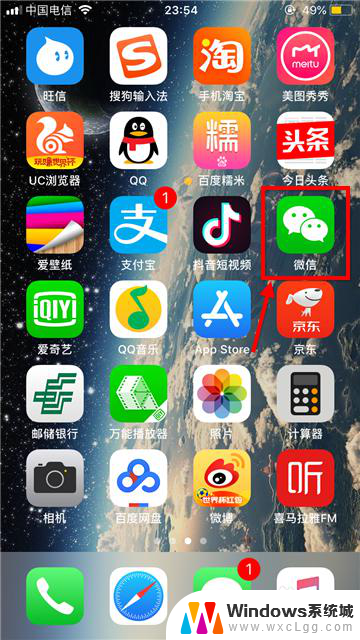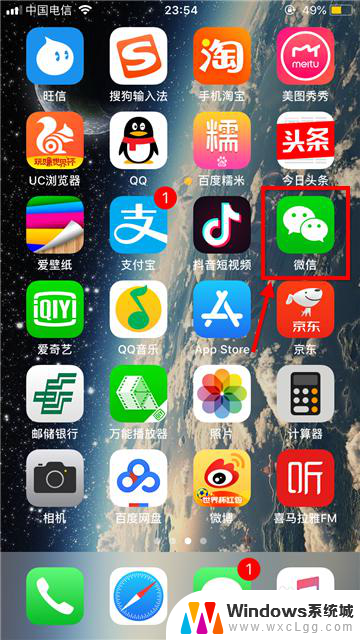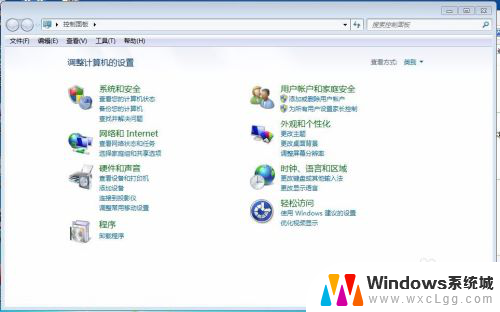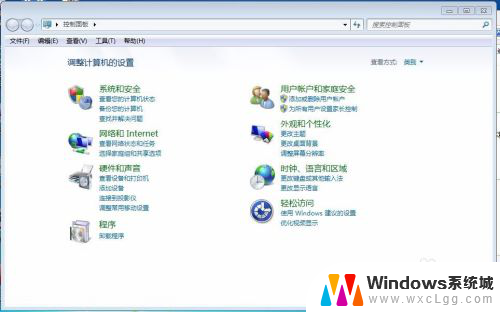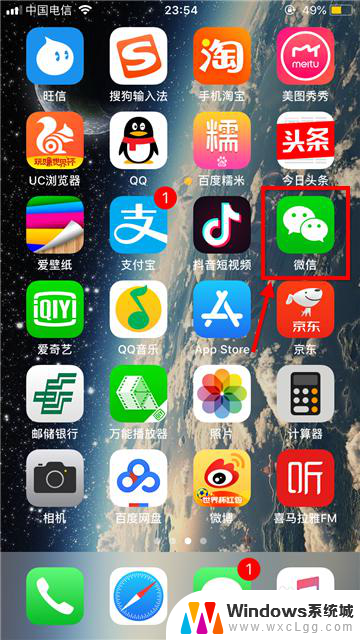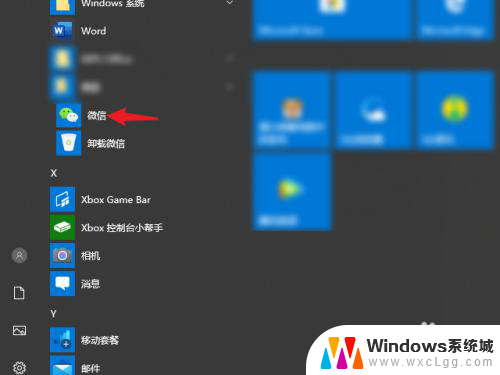怎么卸载小程序的软件 微信小程序如何卸载
微信小程序已经成为我们日常生活中不可或缺的一部分,随着时间的推移,我们可能会发现自己安装了太多的小程序,占据了手机的存储空间,并且可能不再需要或使用某些小程序。当我们想要卸载这些不再需要的小程序时,应该如何操作呢?本文将为大家介绍如何卸载微信小程序的方法,让我们一起来了解吧。
操作方法:
1.打开手机微信客户端并登录需要删除小程序的那个账号。
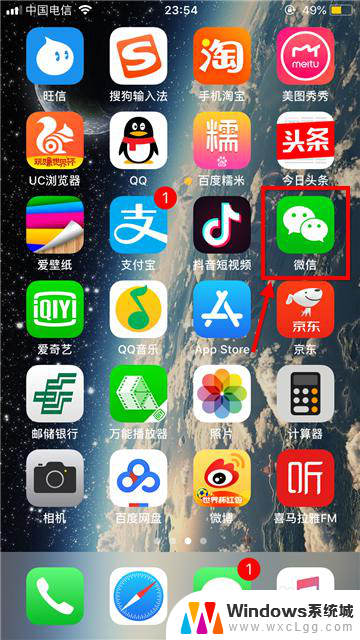
2.在主界面右下角点击发现;进入发现后选择最后一项小程序。
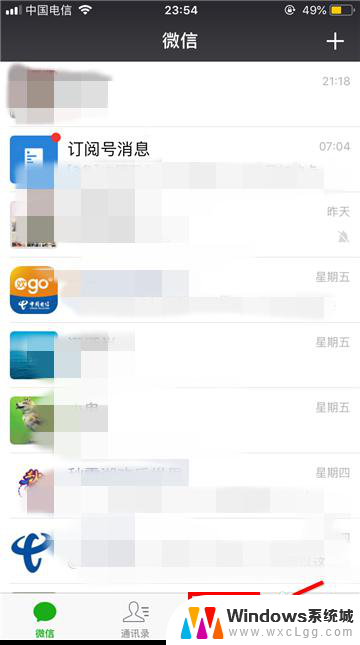
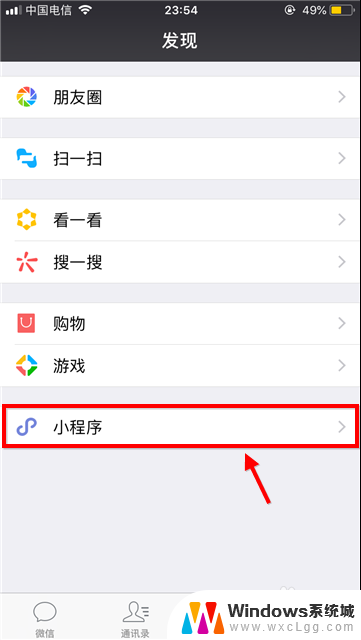
3.只要使用过的小程序都会出现在最近使用列表中,只有手动添加后才会出现在我的小程序列表中。被添加的程序末端有星标图案。
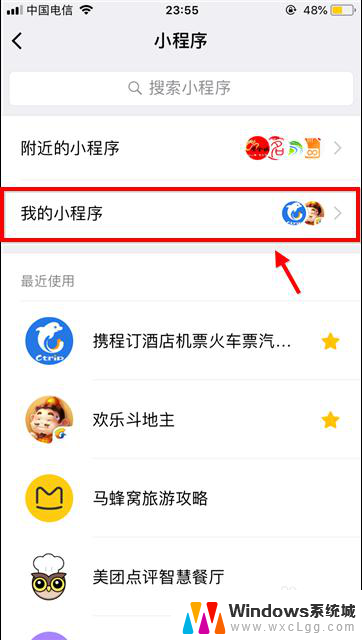
4.如果仅仅需要将程序从我的小程序列表中移除:
首先点击我的小程序,然后点击右上角编辑图标,然后勾选需要移除的程序。
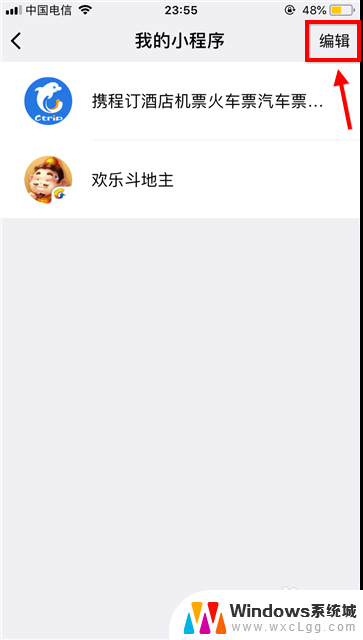
5.还有一种方法是在最近使用列表中向左滑动小程序,然后选择移除。
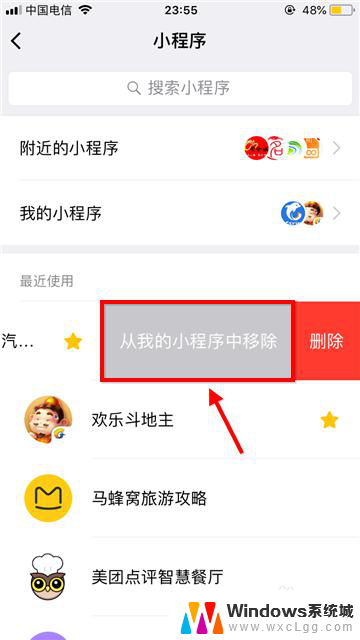
6.那么如何删除微信小程序呢?
彻底删除的方法是在最近使用列表中向左滑动小程序,然后选择删除。
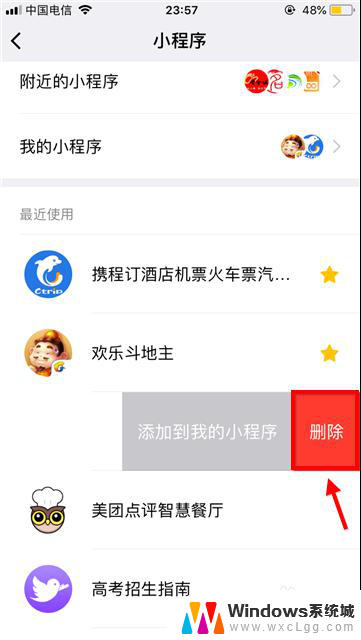
7.在确认框中再次点击删除,这样不需要的小程序就彻底消失了。
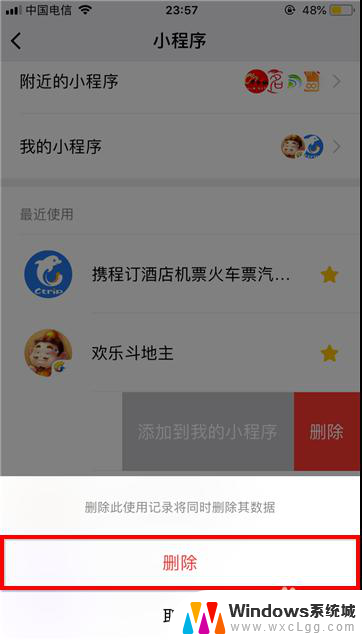
以上就是如何卸载小程序的软件的全部内容,如果有遇到相同问题的用户,可以参考本文中介绍的步骤来解决,希望能够对大家有所帮助。